Materialfluss
Der Aufgabenbereich Materialfluss schafft einen kompakten Überblick zu den in visTABLE® integrierten Funktionen und Einstellungen, welche die Definition, Auswertung und Darstellung von Bewegungsdaten ermöglichen.
Bewegungsdaten beschreiben ganz allgemein die Ursachen für Materialflüsse in der Fabrik. In visTABLE® werden sie als Warenströme oder mittels Transporttabellen bzw.-matrizen definiert. Import- und Export von und nach Microsoft®Excel® erleichtern die Aufbereitung aus und für anderweitig verfügbaren Datenquellen und -senken, die zur Dimensionierung oder zum Betrieb der Fabrik genutzt werden (z. B. Simulations-, ERP- oder arbeitswirtschaftliche Kalkulationssysteme). Für visTABLE® können alle Arten von (zählbaren) Stückgut-Transporten als Quelle für Bewegungsdaten genutzt werden; kontinuierliche Stoffflüsse machen eine Modellierung als Massen- oder Volumenstrom erforderlich (z. B. für sog. Prozessindustrie).
Benutzeroberfläche
Die Einstellungen zum Materialfluss werden aus dem Systemmenü heraus aufgerufen und im Aufgaben- und Werkzeugbereich angezeigt.
Aufgabenbereich bei vorhandenen Bewegungsdatensätzen
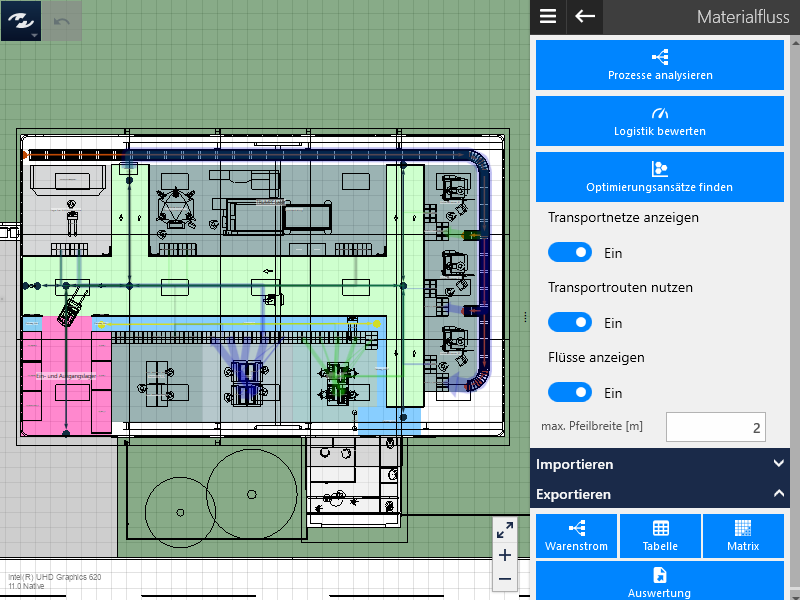
Funktional zusammengehörige Einstellungen sind in Sektionen (z. T. in Expandern) zusammengefasst:
- Materialflussaufgaben,
- Materialflusseinstellungen,
- Import & Export von Materialflussdaten.
Aufgabenbereich ohne Bewegungsdatensätze
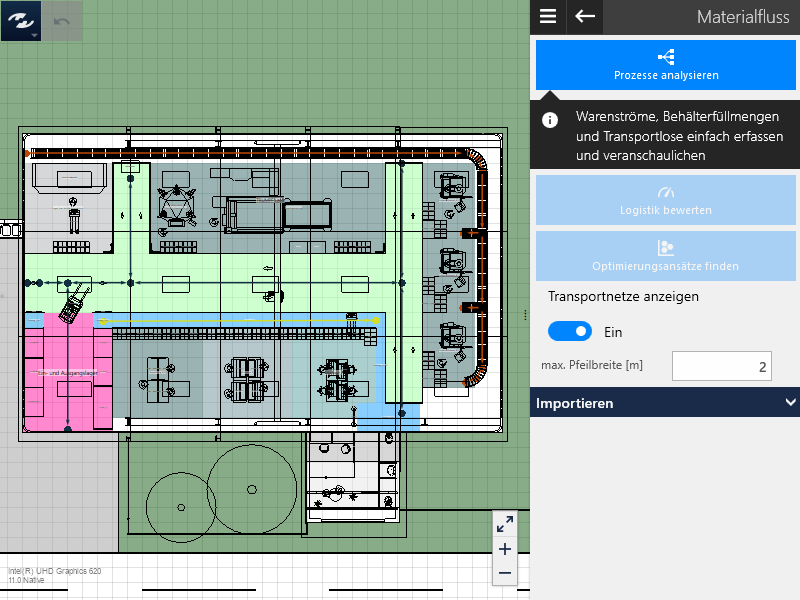
- Einige Funktionen stehen erst zur Verfügung, wenn Bewegungsdatensätze im Layout vorhanden sind.
- Beginnen Sie in diesem Falle zunächst mit der Analyse Ihrer Prozesse oder importieren Sie die entsprechenden Informationen.
Materialflussaufgaben
Die Sektion erlaubt den Zugriff auf Entwurfs- und Bewertungsfunktionen für Flüsse in visTABLE® in kompakter Form:
Prozesse analysierenist die erste und wesentliche Aufgabe, um Layouts Materialfluss gerecht zu gestalten. Linksklick oder Tippen auf die Schaltfläche startet visTABLE®logix.Logistik bewertenerlaubt die Analyse der Transportaufwände und -kosten mit der Logistik-Bewertungsfunktion von visTABLE®touch.Optimierungsansätze findenstartet die Analyse der Flussbeziehungen mittels Distanz-Intensitäts-Diagramm.
Materialflusseinstellungen
Hier sind Einstellungen zur Flussvisualisierung und zur Nutzung von Transportnetzen zusammengefasst:
Transportnetze anzeigensteuert, ob die definierten Transportnetze im Layoutbereich sichtbar sein sollen. Das Ausblenden von Transportnetzen erhöht die Übersichtlichkeit in der 2D-Darstellung des Layouts. Dies hat keinen Einfluss auf die Routenführung für den Materialfluss. Die Anzeige von Transportnetzen ist i. d. R. nur notwendig, wenn diese entworfen oder verändert werden. In der 3D-Ansicht gibt es keine Transportnetze.Transportrouten nutzendefiniert, dass alle Transporte möglichst auf der kürzesten Route über Transportnetze geführt werden sollen. Können einzelne Flüsse ihr Transportnetz nicht erreichen, liegt die Ursache in der Modellierung des Transportnetzes selbst, nicht in dieser Einstellung.Flüsse anzeigenschaltet die Flussvisualisierung (Flusspfeile in 2D) an oder aus.
- Wird das Distanz-Intensitäts-Diagramm geöffnet, wird auch die Flussanzeige automatisch eingeschaltet.
- Während die Logistikbewertung aktiv ist, wird die hier gewählte Einstellung ignoriert.
- Wird das Distanz-Intensitäts-Diagramm geöffnet, wird auch die Flussanzeige automatisch eingeschaltet.
max. Pfeilbreitegibt die Breite des Pfeils an, der dem Fluss mit der maximalen Intensität entspricht. Daran gekoppelt ist auch die Breite der Netzbelastungs-Anzeige, die Breite der Netzkanten, sowie die Größe der Netzknoten. Je höher der Wert für die maximale Pfeilbreite, umso dicker werden die Transportnetze im Layout dargestellt.
Materialflüsse und Transportnetze ausblenden oder einblenden
In der Regel sind Flüsse und Transportnetze im Layout sichtbar. Beim Aufrufen einiger Bewertungsfunktionen werden diese im Layout automatisch eingeblendet. Dennoch kann es erforderlich sein, dass Sie Flüsse explizit einblenden möchten. Oder Sie möchten zur Wahrung der besseren Übersichtlichkeit Flüsse oder Transportnetze gezielt ausblenden.
Neben der Möglichkeit über die Layersteuerung die Sichtbarkeit zu beeinflussen, wird im Folgenden das Vorgehen unter Nutzung des zentralen Aufgabenbereichs Materialfluss beschrieben.
Voraussetzungen
Um Flüsse darstellen zu können, müssen sich durch die zugrundeliegenden Daten auch tatsächlich Flüsse ergeben habe. Machen Sie sich daher zunächst mit diesen Grundlagen vertraut.
Vorgehen
- Rufen Sie im Systemmenü den Aufgabenbereich
Materialflussauf. - Nutzen Sie die Schalter
Flüsse anzeigenundTransportnetze anzeigen, um diese ein- oder auszublenden.
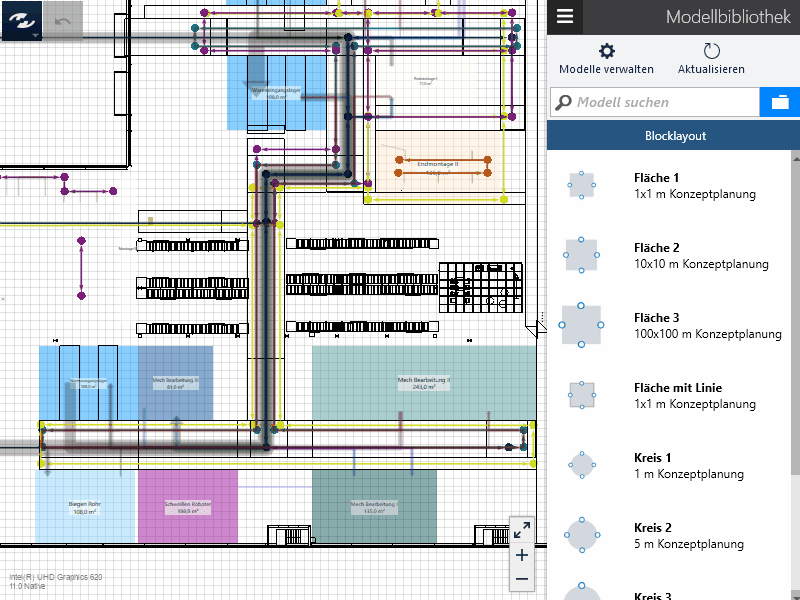
Transportnetze als Restriktionen verwenden oder ignorieren
In der Regel nutzt visTABLE®touch Transportnetze als Restriktionen für die automatische Berechnung der Wege für Flüsse. Auf diese Weise können Restriktionen berücksichtigt werden, die in Reallayouts in späten Planungsphasen an Relevanz gewinnen. Möchten Sie hingegen einen groben Überblick gewinnen, oder vorübergehend die bereits hinterlegten Restriktionen ignorieren, so können Sie die Verwendung von Transportrouten für das gesamte Layout vorübergehend deaktivieren.
Vorgehen
- Rufen Sie im Systemmenü den Aufgabenbereich
Materialflussauf. - Nutzen Sie den Schalter
Transportrouten nutzen, um die Restriktionen ein- oder auszuschalten.
Die Berechnung basiert auf der von Ihnen getroffenen Einstellung. Die Flüsse werden dementsprechend visualisiert und die Auswertungsfunktionen (z.B. die Logistikbewertung) berücksichtigen ebenfalls die von Ihnen getroffene Einstellung.
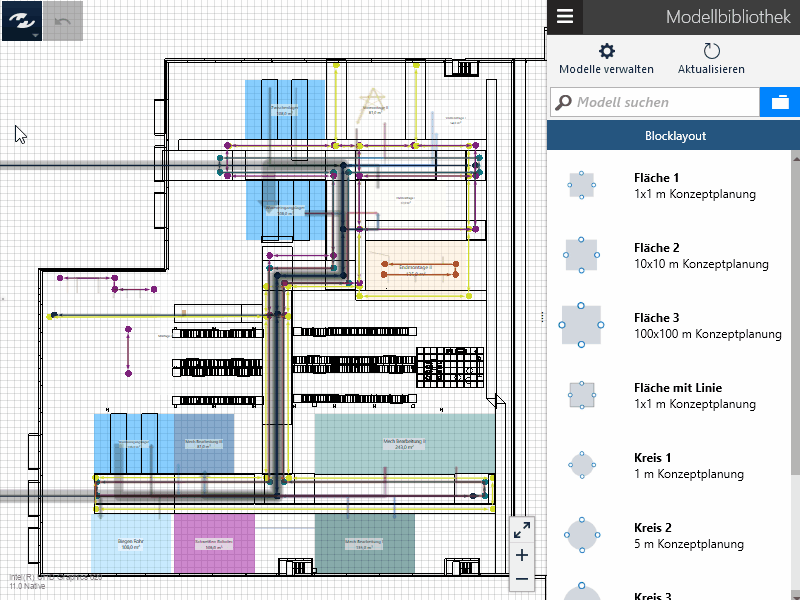
Import
- Ermöglicht den Import der Materialflussdaten in den Formaten Warenstrom (visTABLE®logix), Transporttabelle oder Transportmatrix.
- Importdaten müssen in Microsoft®Excel als Arbeitsmappe (.xlsx) vorliegen.
- Beim Import besteht die Wahlmöglichkeit, die vorhandenen Materialflussdaten vollständig zu überschreiben, oder vorhandene Daten um diejenigen in der Datei zu ergänzen. Hierbei findet ggf. eine Aggregation statt.
Praxistipp
Exportieren Sie aus einem Layout, welches bereits Flussbeziehung enthält das gewünschte Format, um eine Vorlagen für den Datenimport zu gewinnen. Der Aufbau der Excel-Arbeitsmappen erschließt sich i.d.R. aus diesen Daten.
Warenstrom
Das Format Warenstrom ist die detailreichste Repräsentation für Flussbeziehungen. Ein Fluss kann hiermit in die beteiligten Produktfamilien zerlegt und bis auf Einzeltransporte zwischen Prozessschritten aufgelöst werden. Hierbei wird pro Transport neben den Quellen und Senken auch explizit beschrieben, welche Operationen (Prozessschritte) an den Quellen bzw. Senken vollzogen, welche Teile und Transportbehälter bewegt werden und welche Transportmitteltypen beteiligt sind. Ein Import im Format Warenstrom erlaubt das Abbilden mehrerer Produktfamilien in einem jährlichen Produktionsprogramm und dessen Bearbeitung in visTABLE®logix.
Tabelle
Das Format Transporttabelle aggregiert Flussdaten insoweit, dass jeder Fluss lediglich als Beziehung zwischen einer Quelle und Senke in einer bestimmten Intensität unter Verwendung eines Transportmitteltyps beschrieben wird. Als Intensitätsmaß werden Transportanzahlen [Transporte/a], Volumen- oder Massenströme [m³/a oder kg/a] akzeptiert. Der Transportaufwand wird in visTABLE®touch entsprechend in m/a oder als jahresbezogene Massen- bzw. Volumenstromlänge ausgegeben. Dieses Format eignet sich besonders für Planungen auf Werksstrukturebene in der Konzept- und Grobplanungsphase. Darüber hinaus kann das Transporttabellen-Format leicht aus einem ERP-Report von Transportaufträgen befüllt werden.
Intensitätsmaß
Um zwischen den Intensitätsmaßen zu differenzieren, geben Sie bitte im Tabellenkopf der 3. Spalte der Importtabelle die gewünschte Einheit wie folgt an:
- bei Anzahl Transporten geben Sie keine eckigen Klammern ein, also: Intensität
- bei Massenstrom: Intensität [kg],
- bei Volumenstrom: Intensität [m3] (die Ziffer Drei nicht hochgestellt)
Ressourcenanzahl
Werden mehr als 100 Ressourcen (Flussobjekte) der heuristischen Anordnungsoptimierung unterzogen, ist dies mit der in visTABLE® implementierten partizipativen Methodik nur noch sehr schwer handhabbar. Diese Methoden erreichen bei dieser Ressourcenanzahl ihre praktische Anwendungsgrenze. Aus diesem Grund warnt visTABLE® beim Import von Flusstabellen, wenn die Grenze von 100 Ressourcen durch den importierten Datensatz erreicht wird. Umgehen Sie dies durch hierarchische Modellbildung für die Flusssysteme.
Matrix
Das Format Transportmatrix rundet die möglichen Importformate um das insbesondere in der akademischen Lehre verbreitete Matrixformat ab. Hierbei werden lediglich Quellen und Senken sowie die Intensität im Maß Anzahl Transporte verarbeitet. Die Richtung der Flussbeziehung zwischen Anordnungsobjekten, also letztendlich deren Funktion als Quelle und/oder Senke, wird über die Lage des Intensitätswertes zur Hauptdiagonalen der Matrix definiert:
- Die Leserichtung der Matrix ist von 1. Spalte nach 1. Zeile, d. h. die Quellen stehen in der 1. Spalte, die Senken in der 1. Zeile der Matrix.
- Transporte oberhalb der Hauptdiagonalen sind Transporten unterhalb der Hauptdiagonalen entgegen gerichtet.
CSV-Import
Als Datentrennzeichen wird ; und als Dezimaltrennzeichen die Windows-Konfiguration (. oder ,) verwendet.
Export
Hier können Bewegungsdaten in Microsoft®Excel-Arbeitsmappen (.xlsx) gespeichert werden. Mit diesen Informationen können Sie Ihre eigenen Workflows versorgen.
Warenstrom, Tabelle, Matrix
Ermöglicht den Export der Materialflussdaten in den bei Import genannten Formaten:
- Warenstrom: Es werden alle Transpporte aller Produktfamilien exportiert, sobald mind. eine Produktfamilie definiert ist.
- Tabelle: Der Export steht nur zur Verfügung, wenn mindestes ein Fluss im Layout definiert ist. Zusätzlich werden die vom Fluss zurückgelegte Wegstrecke und ggf. die ursächlichen Produktfamilien im Export ausgegeben. Außerdem wird die Anzahl der Kurven und Kreuzungen exportiert, die den Fluss betreffen.
- Matrix: Dieser Export steht nur zur Verfügung, wenn mindestes ein Fluss im Layout definiert ist.
Transportnetze
Exportiert die Transportnetze in eine Excel-Datei für die Weiternutzung in weiteren Anwendungen. Das 1. Tabellenblatt enthält alle Knoten, das Zweite alle Verbindungen.
Auswertung
Hiermit können Sie die Informationen, die in der Logistikbewertung interaktiv aufbereitet werden, in eine Excel-Arbeitsmappe exportieren. Dort finden Sie dann zu jeder Produktfamilie, aufgeschlüsselt zu jedem Transportmittel die Informationen aus dem Aufgabenbereich Logistikbewertung.
Flussvisualisierung
Zur Auflösung der Komplexität gibt es in visTABLE® zwei grafische Sichten auf die Materialflusszusammenhänge, eine Prozesssicht (Warenströme) und eine Ressourcensicht (Layout) .
- In der Prozesssicht (visTABLE®logix) werden Operationen und Transporte als Graphen visualisiert, welche Operations-Transport-Ketten pro Produktfamilie darstellen.
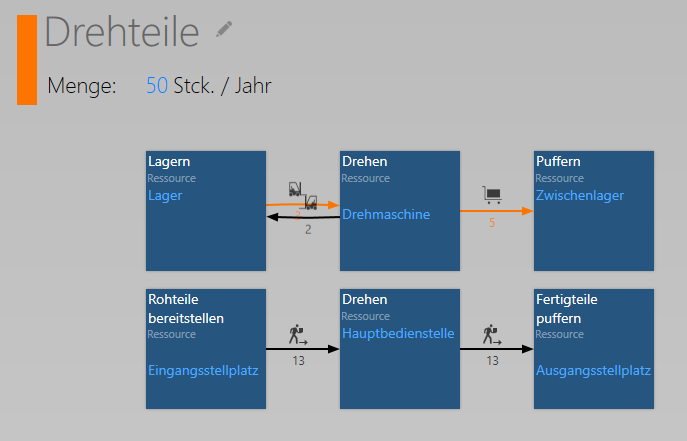
- In der Ressourcensicht (Layout) werden Flüsse räumlich abgebildet:
- In 2D erhält man für einen Fluss zwischen den Materialfluss-Anknüpfungspunkten von Quelle und Senke eine Route (definiert durch eine geordnete Menge an Stützpunkten und einer sich daraus ergebenden Flusslänge), welche durch einen farbigen Pfeil maßstäblich dargestellt wird.
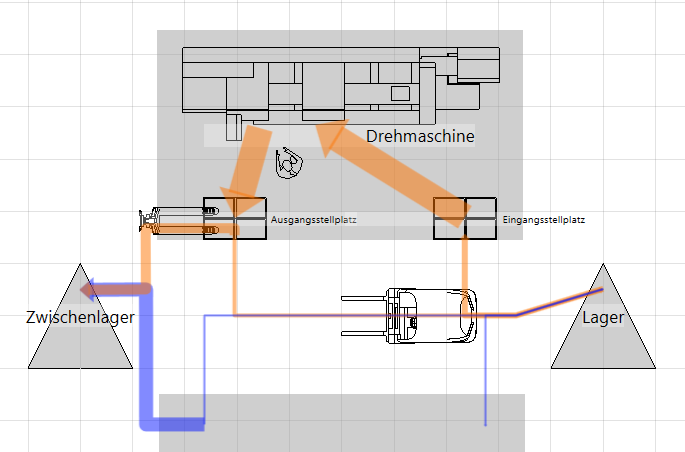
- In 3D wird ein Fluss in Form einer Wurfparabel zwischen den Materialfluss-Anknüpfungspunkten von Quelle und Senke dargestellt.
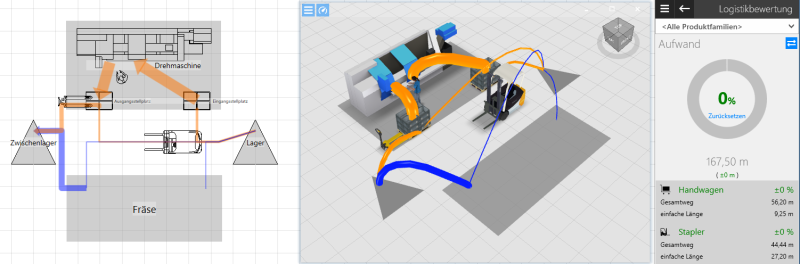
- In 2D erhält man für einen Fluss zwischen den Materialfluss-Anknüpfungspunkten von Quelle und Senke eine Route (definiert durch eine geordnete Menge an Stützpunkten und einer sich daraus ergebenden Flusslänge), welche durch einen farbigen Pfeil maßstäblich dargestellt wird.
Tipp
Die 3D-Materialflüsse sind sichtbar, wenn die Logistikbewertung oder die Anordnungsoptimierung aktiv sind.
- Die Materialfluss-Anknüpfungspunkte befinden sich initial in der Mitte der BoundingBox des Flussobjekts und können verschoben werden.
- Flüsse können nach Produktfamilien gefiltert betrachtet werden. Die dadurch entstehende Visualisierung gibt den Warenstrom der Produktfamilie im Layout wieder.
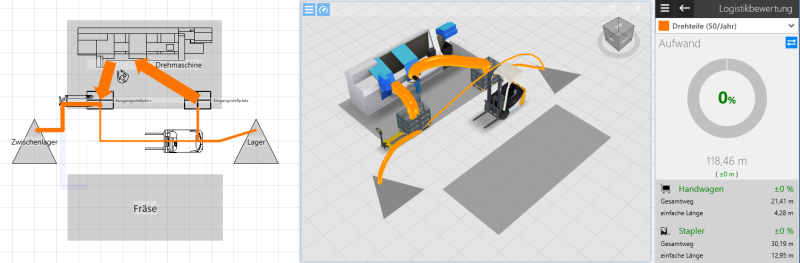
- Die Intensitätsverhältnisse zwischen den Flüssen werden
- in 2D bezogen auf den Maximalwert aller Intensitäten als prozentuale Pfeilstärke (Breite des Flusspfeils im Layoutbereich) dargestellt.
- in 3D bezogen auf den Maximalwert der aktuell betrachteten (gefilterten) Intensitäten als prozentuale Parabeldicke (Durchmesser der Parabel) dargestellt.
- in 2D bezogen auf den Maximalwert aller Intensitäten als prozentuale Pfeilstärke (Breite des Flusspfeils im Layoutbereich) dargestellt.
- Die Pfeilstärke und davon abgeleitet die Parabeldicke, welche im Layout (2D und 3D) den jeweiligen Maximalwert der betrachteten Intensitäten repräsentieren soll, kann vom Nutzer festgelegt werden (Standard:
1 min 2D, entspricht auch1 min 3D). - Die Farbe der Pfeile und Parabeln ergibt sich aus der Farbe der Produktfamilie, solange der Pfeil nur Transporte einer der gerade betrachteten Produktfamilien repräsentiert. Ansonsten wird Schwarz als Pfeil- und Parabelfarbe genutzt.
- Für den visTABLE®touch-Layoutbereich werden die Pfeile mit einer Transparenz dargestellt, damit Überlagerungen der Flüsse erkennbar bleiben.
- Die Flüsse in der visTABLE®3D-Ansicht werden als direkte Wurfparabel ausgehend (im Winkel von 45°) vom Raummittelpunkt der Quelle bzw. dem Punkt in halber Quellenhöhe über dem Materialfluss-Anknüpfungspunkt visualisiert; senkenseitig in gleicher Weise für den ankommenden Parabelast. Die Höhe des Scheitelpunkts der Parabel ist relativ zur jeweiligen Transportlänge in 2D (Pfeile mit doppelt größerer Transportlänge bewirken eine doppelt so große Höhe des Scheitelpunkts der Parabel).
- Wird ein Filter angewendet der Flüsse einbezieht (zum Beispiel über die Logistikbewertung oder das DI-Diagramm), so werden die betreffenden Pfeile nicht transparent dargestellt, sondern in Vollfarbe. In der visTABLE®3D-Ansicht werden nur diejenigen Parabeln dargestellt, die den Filterkriterien genügen.